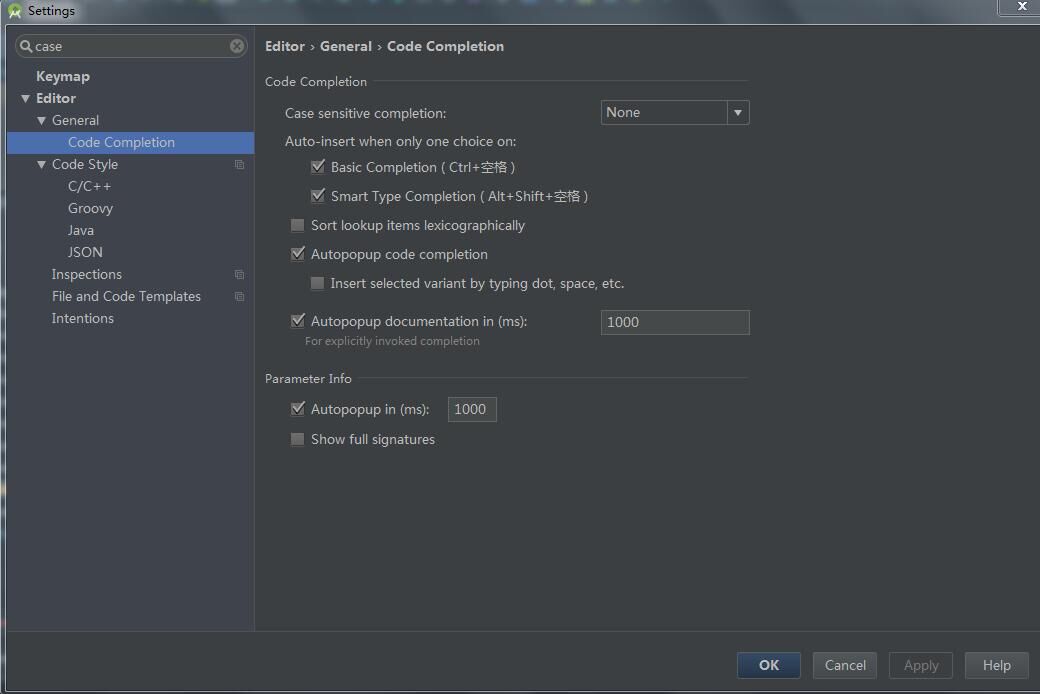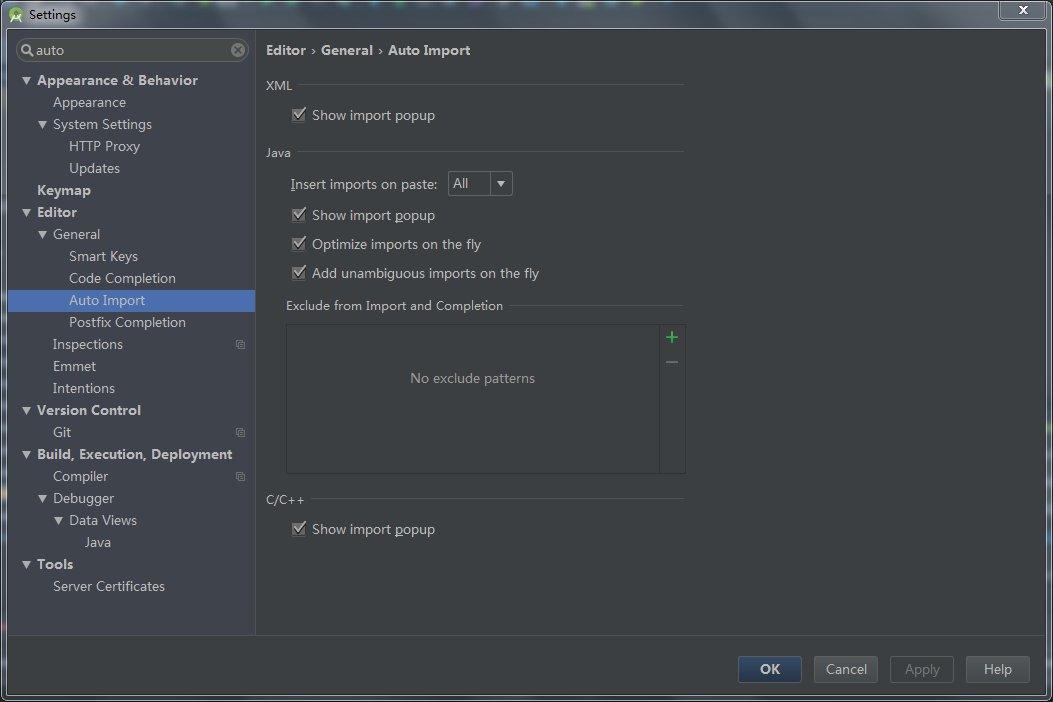> 总结一下android studio 我常用的一些技巧,作为一段时间的总结,并以备自己后续查阅之用:
基本安装
1、Java的安装并配置环境变量
2、android studio安装并配置环境变量
注:第一次安装完打开android studio 时可能会卡住。进入刚安装的AndroidStudio目录下的bin目录。找到idea.properties文件,用文本编辑器打开,在idea.properties文件末尾添加一行:disable.android.first.run=true然后保存文件。
关闭AndroidStudio后重新启动,便可进入界面。
快捷键(已切换到eclipse模式):
-
alt+鼠标:块状选择。
-
ctrl+shift+enter:在当前行不全缺失的符号(逗号,分号等)。
-
ctrl+D:删除当前行。
-
ctrl+alt+↑:复制当前行并粘贴到下一行。
-
tab:补全代码提示出现时,按tab会自动删除后面的代码,直到遇到点, 空格,括号,分号为止,用于替换代码操作,比enter更省事。
-
alt+shift+m:从代码段中提取方法。
-
ctrl+alt+p:提取参数。
-
ctrl+shift+↑/↓:在方法间移动。
-
“;和 . ”直接选中提示出来的代码块,有奇效。
-
ctrl+alt+t:包裹当前选中的代码块。
-
alt+R:移除包裹的代码结构。
-
alt+↑/↓:向上或向下的移动当前行。
-
ctrl+alt+←/→:切换上部的标签栏。
-
alt+insert:生成get/set代码
-
alt+q:查看当前方法的声明。
-
ctrl+F11:添加或移除书签。
-
shift+F11:查看书签。
-
ctrl+数字:在设置书签后可快速跳转到书签处,(实测在退出后,下次打开,书签即失效。)
-
常用技巧
-
android studio默认的提示代码是区分大小写的,可以改为对大小写区分不敏感,提高效率:
-
跳出当前语句块,可直接再次输入右括号,引号等。
-
shift+字母:可以临时输入与当前状态相反的字母,如小写变大写。
-
设置autoImport可以自动导入项目中所用到的类包。
-
打开文件
更新中。。。
使用中遇到的坑
-
删除一个类时会弹出一个是否安全删除的选项让你选择,他会找出所有用到这个类的地方,提醒你让你决定最后是否删除。
-
gradle是每个module是配置文件,作用域就限于这个module文件夹,如类包的导入都会在此文件中加入记录,studio同步此文件后第三方类才能够使用。
-
studio在笔记本不接电源的情况下,如节能模式.会出现各种问题,需要注意。
-
引入第三方jar包直接放在libs文件夹里,然后一定要在studio右侧的project视图下右键点击 add as libs…;so文件要放到app/src/main/jniLibs/armeabi 目录下,需要新建jniLibs这个文件夹。